Photoshop制作漂亮蕾丝花边效果图的教程
平面设计 发布日期:2024/9/21 浏览次数:1
正在浏览:Photoshop制作漂亮蕾丝花边效果图的教程

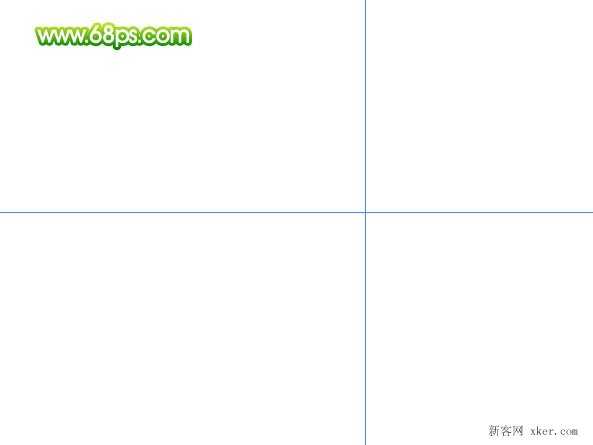
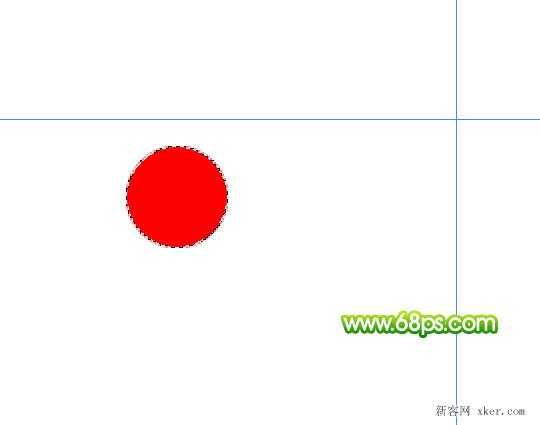
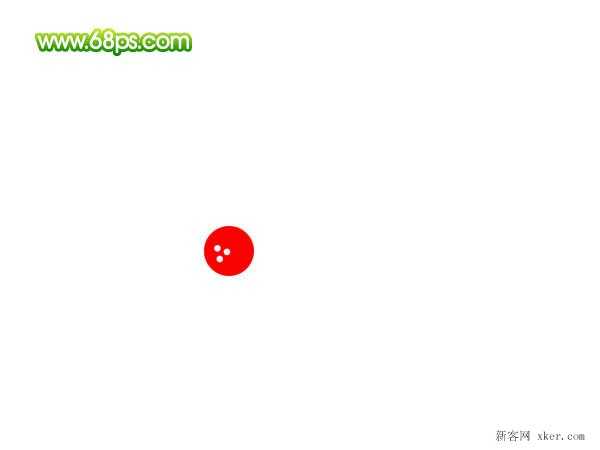
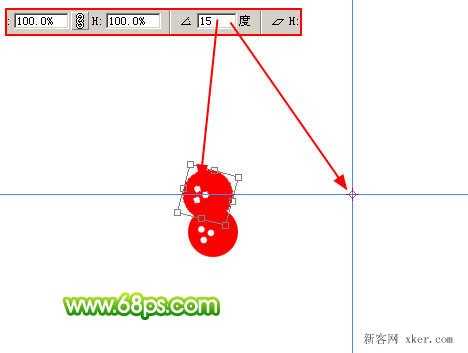



本教程的重点是花边图案的制作。花纹图案是组合图案,需要分步做出来。每一步只要制作花纹的一个图形,其它的直接复制就可以。
最终效果

1、新建一个800*600像素的文件,背景填充白色。新建一个图层,按Ctrl+R调出标尺。拉两条相交的参照线,如下图。
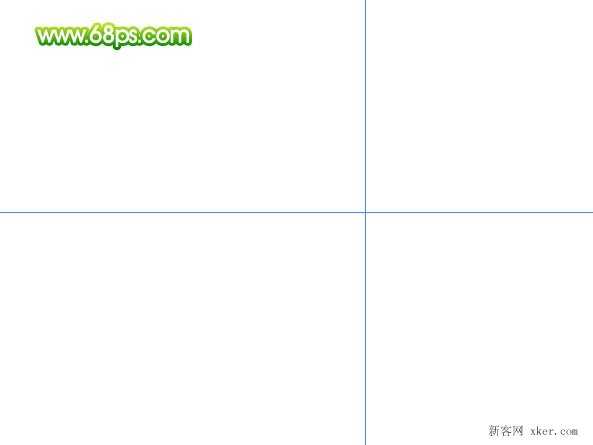
<图1>
2、新建一个图层,选择椭圆选框工具,按住Shift键拉一个小正圆选区,填充黑色,效果如下图。
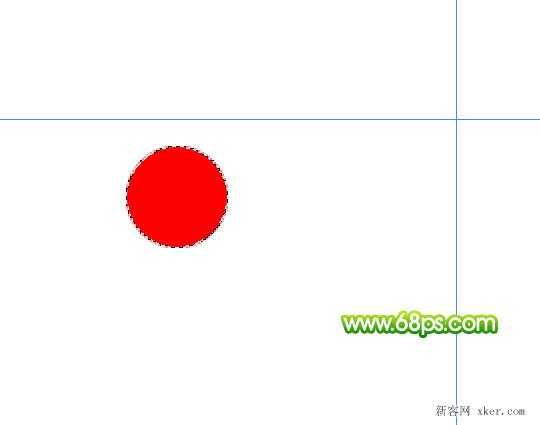
<图2>
3、拉三个正圆选区,按Delete删除选区部分色块,效果如下图。
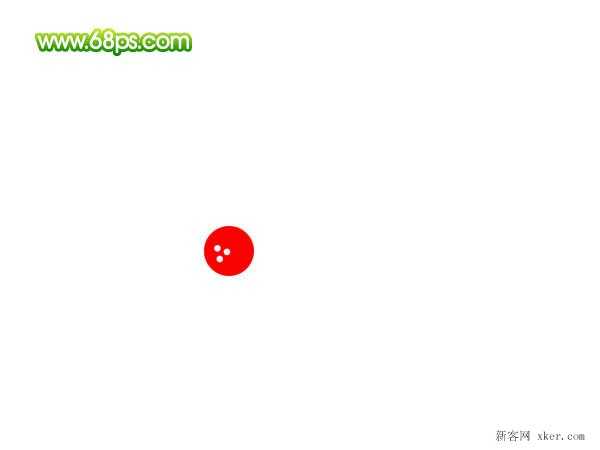
<图3>
4、按Ctrl+J把有孔的正圆图层复制一层,按Ctrl+T变换角度,先把中心点移到参照线的焦点上。在上面属性栏把角度设置为15度,按Enter确认。然后按住Ctrl+Alt+Shift+T不停复制,直到组成一个圆环,效果如图5。再把这些小圆图层合并为一个图层。
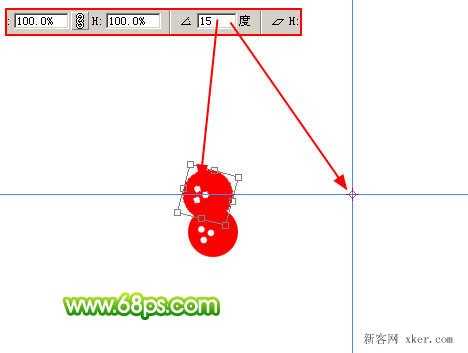
<图4>

<图5>
5、新建一个图层,用椭圆选框工具拉出图6所示的正圆选区,填充黑色。然后按照上面的方法复制,效果如图7。变形部分的角度为45度。然后把这些黑色圆图层合并为一个图层。

<图6>

<图7>
如果您喜欢本文请分享给您的好友,谢谢!
几个月来,英特尔、微软、AMD和其它厂商都在共同推动“AI PC”的想法,朝着更多的AI功能迈进。在近日,英特尔在台北举行的开发者活动中,也宣布了关于AI PC加速计划、新的PC开发者计划和独立硬件供应商计划。
在此次发布会上,英特尔还发布了全新的全新的酷睿Ultra Meteor Lake NUC开发套件,以及联合微软等合作伙伴联合定义“AI PC”的定义标准。
在此次发布会上,英特尔还发布了全新的全新的酷睿Ultra Meteor Lake NUC开发套件,以及联合微软等合作伙伴联合定义“AI PC”的定义标准。